win10系统保存很多视频、图片、音乐、文档等内容,当你点击文件之后,右侧会出现预览窗格,这样能快速找到所需的文件。然而,有用户觉得预览窗格打开导致整个页面外观不是很好
win10系统保存很多视频、图片、音乐、文档等内容,当你点击文件之后,右侧会出现预览窗格,这样能快速找到所需的文件。然而,有用户觉得预览窗格打开导致整个页面外观不是很好看,而且还占位置。那么win10怎么把窗口预览关闭?大家只要参考下文方法设置即可。
推荐:win10专业版系统

1.首先在电脑桌面上此电脑图标进行双击一下。
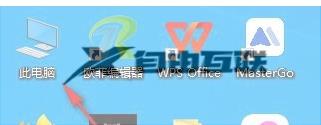
2.进入到此电脑页面中,随意的打开一个文件夹。比如打开图片文件,那么点击其中的一张图片即可在右侧显示出来。
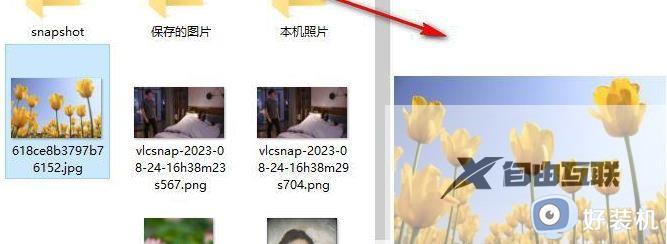
3.如果想要关闭右侧的预览窗口,那么将鼠标移动到页面顶部的【查看】选项卡的位置进行点击。
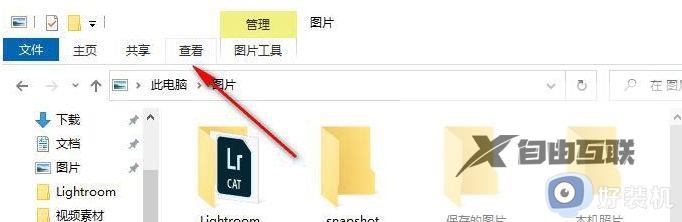
4.在查看的工具栏中将【预览窗格】功能选项进行点击一下。
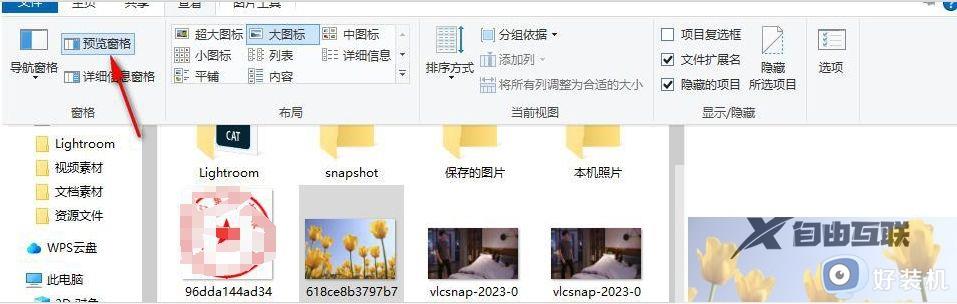
5.随后,你可以看到右侧的预览窗口已经没有了,那么你要查看文件的话需要双击进入进行查看。
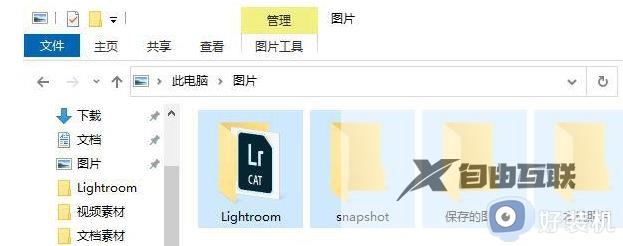
以上分享win10系统关闭窗口预览的方法,我们根据自己习惯进行关闭或开启,希望本文教程内容能帮助到大家。
